Jak odzyskać usunięte wiadomości e-mail z Gmaila
Sporadyczne usuwanie niechcianych lub spamowych wiadomości e-mail(unwanted or spam emails) to świetny sposób na wyczyszczenie niekontrolowanej skrzynki odbiorczej. Jeśli przypadkowo usuniesz ważne e-maile lub rozmowy podczas czyszczenia skrzynki odbiorczej Gmaila(Gmail) , pokażemy Ci, jak je odzyskać — na telefonie komórkowym i komputerze.
Skuteczność technik wymienionych poniżej może zależeć od ram czasowych usunięcia. Mówiąc(Simply) najprościej, ostatnio usunięte wiadomości e-mail mają większe szanse na odzyskanie — im dłużej czekasz, tym mniejsze szanse na odzyskanie. Ale nie martw się, nadal możesz odzyskać trwale usunięte e-maile z Gmaila(Gmail) . Pokażemy Ci jak.

Odzyskaj usunięte wiadomości e-mail z folderu Kosz(Trash Folder)
Wszyscy dostawcy usług poczty e-mail mają dedykowany folder „ Kosz(Trash) ” lub „Kosz”, w którym tymczasowo przechowywane są usunięte wiadomości ze skrzynki odbiorczej . (Inbox)W przypadku Gmaila(Gmail) usunięte wiadomości i wątki pozostają w folderze Kosz(Trash) przez 30 dni, po czym są trwale usuwane z serwerów Google.
Jeśli minęło mniej niż 30 dni od usunięcia wiadomości e-mail, przejdź do folderu Kosz(Trash) , aby wyświetlić lub odzyskać wiadomość.
Odzyskaj usunięte wiadomości e-mail z folderu Kosz (sieć)(Recover Deleted Emails from the Trash Folder (Web))
Możesz odzyskać usunięte wiadomości e-mail z Gmaila(Gmail) za pomocą przeglądarki komputera lub telefonu komórkowego. Jeśli uzyskujesz dostęp do Gmaila(Gmail) z komputera, przesuń kursor na lewy pasek boczny, aby wyświetlić opcje menu, i wybierz przycisk rozwijany Więcej .(More)

Otwórz folder Kosz na pasku bocznym.(Trash)
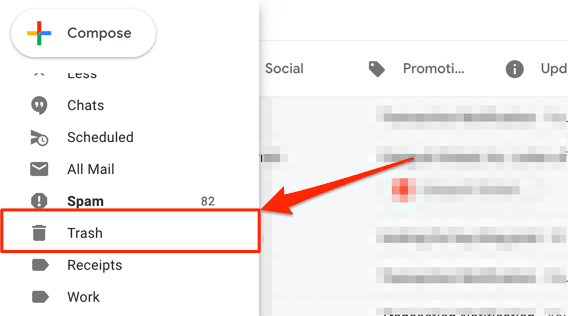
Otwórz wiadomość/rozmowę, którą chcesz odzyskać, i wybierz ikonę Przenieś do na pasku narzędzi Gmaila.(Move to)

Wybierz folder, etykietę lub grupę, do której chcesz przywrócić usuniętą pocztę. Lub użyj paska wyszukiwania, aby znaleźć grupę.

Krótka wskazówka:(Quick Tip:) dowiedz się, jak zarządzać skrzynką odbiorczą Gmaila , (Gmail)sortując e-maile według etykiet, folderów, grup(sorting emails into labels, folders, groups) itp.
Otrzymasz powiadomienie w dolnym rogu ekranu informujące, że rozmowa została przeniesiona do preferowanego folderu/etykiety.
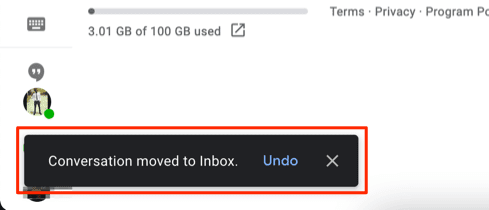
Gmail umożliwia także odzyskiwanie wielu wątków naraz. Kliknij pole wyboru obok usuniętych wiadomości e-mail, które chcesz odzyskać, wybierz ikonę Przenieś do(Move to) na pasku narzędzi i wybierz preferowany folder odzyskiwania.

Odzyskaj usunięte wiadomości e-mail z folderu Kosz (mobilny)(Recover Deleted Emails from the Trash Folder (Mobile))
Chcesz(Want) odzyskać usunięte wiadomości e-mail z aplikacji Gmail , po prostu dotknij ikony menu hamburgera(hamburger menu icon) , otwórz folder Kosz(Trash) i dotknij wiadomości, którą chcesz odzyskać.

Stuknij ikonę menu z trzema kropkami(three-dot menu icon) w prawym górnym rogu rozmowy.

Wybierz Przenieś do(Move to) .
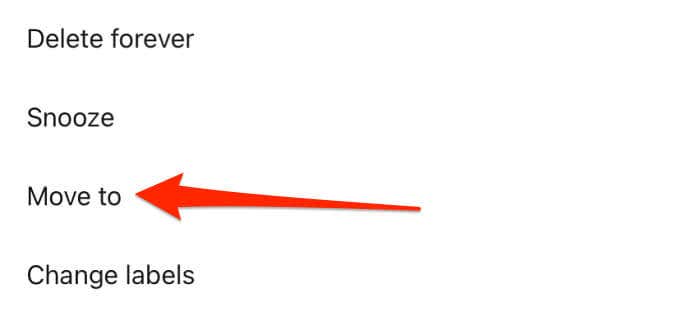
Wybierz folder/grupę, do której chcesz przenieść usuniętą wiadomość e-mail, lub wybierz plus (+) icon w prawym górnym rogu, aby utworzyć nową etykietę.

Gmail wyświetli na ekranie powiadomienie o powodzeniu.

Aby przywrócić wiele wiadomości e-mail z folderu Kosz , dotknij (Trash)ikony profilu(profile icons) nadawców, aby wybrać wiadomości.

Stuknij ikonę menu z trzema kropkami, wybierz z menu opcję Przenieś do(Move to) i wybierz, dokąd chcesz przenieść wiadomości.

Skontaktuj się z administratorem Google Workspace
Jeśli Twoje konto należy do Google Workspace —(Google Workspace—perhaps) na przykład w pracy, szkole lub w organizacji — możesz odzyskać usunięte e-maile nawet po 30 dniach. Google Workspace , wcześniej znany jako G Suite , ma panel sterowania (nazywany konsolą administracyjną(Admin console) ), w którym użytkownicy z autoryzowanym dostępem (tj. administratorzy) mogą zarządzać użytkownikami i urządzeniami, danymi użytkowników, aplikacjami itd.
E-maile usunięte od użytkowników Google Workspace są przenoszone do Kosza(Trash) , gdzie można je odzyskać po 30 dniach. Administratorzy Workspace mają jednak 25 dodatkowych dni na odzyskanie usuniętych wiadomości z konsoli administracyjnej . (Admin)Jeśli nie znajdziesz już usuniętej wiadomości w folderze Kosz(Trash) na swoim koncie , skontaktuj się z administratorem Google Workspace , aby uzyskać pomoc.

Jeśli zarządzasz Google Workspace , możesz w prosty sposób pomóc standardowemu użytkownikowi odzyskać usunięte e-maile, które mają ponad 30 dni. Zaloguj się w konsoli administracyjnej Google i przejdź do sekcji (Google Admin)Użytkownicy(Users) na stronie głównej. Znajdź użytkowników, których e-maile chcesz odzyskać, wybierz Przywróć dane(Restore Data) i wybierz Gmail w sekcji „Aplikacja”.
Konsola administracyjna(Admin) zawiera filtr do wyszukiwania usuniętych danych według zakresu dat. Wybierz zakres dat i kliknij Przywróć(Restore) , aby znaleźć i odzyskać brakujące wiadomości e-mail.
Uwaga:(Note:) usunięte e-maile starsze niż 55 dni są trwale usuwane z konsoli administracyjnej Google Workspace . (Google Workspace Admin)Kiedy tak się stanie, nikt - nawet administrator - nie może odzyskać usuniętych wiadomości.
Skontaktuj się z nadawcą lub odbiorcą
Usunięcie rozmowy z Gmaila(Gmail) spowoduje usunięcie wiadomości tylko z Twojego konta Google . Druga strona (lub strony – w przypadku grupowych e-maili(group emails) ) nadal będzie mieć kopię wiadomości/rozmowy. Oznacza to, że istnieje 50-50 szans na odzyskanie usuniętej wiadomości e-mail, która nie jest już dostępna w folderze Kosz(Trash) ani w konsoli administracyjnej Google . (Google Admin)Musisz tylko mieć nadzieję, że nadawca lub odbiorca również nie usunął wiadomości.
Kolejne poważne ograniczenie — brak znajomości lub zapamiętania adresu e-mail lub danych kontaktowych nadawcy lub odbiorcy. Uniemożliwia to komunikację ze stronami, które mogą mieć kopię usuniętej wiadomości e-mail.
Skontaktuj się z osobą, która wysłała lub odebrała wiadomość e-mail, i poproś ją o ponowne przesłanie lub przekazanie Ci wiadomości e-mail(forward the email to you) . Jeśli nie pamiętasz adresu e-mail osoby, zadzwoń lub wyślij wiadomość tekstową.
Aby przekazać wiadomość e-mail w Gmailu(Gmail) dla komputerów PC lub w przeglądarce, kliknij wiadomość/rozmowę prawym przyciskiem myszy i wybierz Przekaż dalej(Forward) .

Wprowadź(Enter) adres e-mail odbiorcy w oknie dialogowym Do i wybierz (To)Wyślij(Send) .
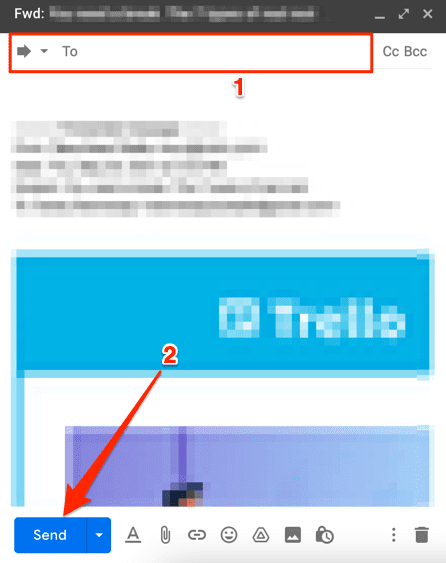
Użyj narzędzia do odzyskiwania wiadomości Gmaila
Google ma przydatne narzędzie do odzyskiwania usuniętych wiadomości e-mail z konta Gmail — w szczególności wiadomości e-mail usuniętych przez nieautoryzowany podmiot. Uzyskaj dostęp do narzędzia Gmail Message Recovery Tool(Gmail Message Recovery Tool) w przeglądarce internetowej i postępuj zgodnie z instrukcjami na stronie. Zaloguj(Log) się na swoje konto Google i wybierz Kontynuuj(Continue) , aby kontynuować.

Może być konieczne zaktualizowanie danych uwierzytelniających (czytaj: hasło) lub potwierdzenie informacji o koncie. Google przeskanuje Twoje konto w poszukiwaniu brakujących lub utraconych wiadomości e-mail, a następnie wyświetli wynik odzyskiwania. Jeśli otrzymasz wiadomość o sukcesie, Google przywróci trwale usunięte wiadomości e-mail na karcie „Wszystkie wiadomości” w skrzynce odbiorczej Gmaila(Gmail) .
Pamiętaj, że prawdopodobieństwo przywrócenia usuniętych wiadomości e-mail przez narzędzie Gmail Message Recovery Tool(Gmail Message Recovery Tool) wynosi również 50/50. Jeśli Google(Google) nie może odzyskać brakujących e-maili , może pojawić się komunikat o błędzie (jak ten poniżej) .

Twórz kopie zapasowe i chroń swoje e-maile
Jeśli masz inny adres e-mail, rozważ skonfigurowanie Gmaila do automatycznego przekazywania wiadomości(setting up Gmail to automatically forward messages) na ten adres. Możesz także skonfigurować filtr, aby przekazywać tylko określone typy wiadomości e-mail, aby nie zapychać skrzynki odbiorczej niepotrzebnymi wiadomościami. Daj nam znać, jeśli masz jakieś pytania.
Related posts
Jak wyeksportować lub pobrać wszystkie wiadomości e-mail z Gmaila
Jak blokować wiadomości e-mail w Gmailu
Jak przekazywać wiele wiadomości e-mail w Gmailu
Jak usunąć tylko stare wiadomości e-mail z Gmaila
Jak odzyskać usunięte wiadomości e-mail w Office 365?
Instalowanie wtyczek GIMP: poradnik
Jak wykonać test obciążenia procesora
Jak zrobić wypełnialny formularz Dokumentów Google za pomocą tabel
Jak skonfigurować strony wzorcowe w programie Adobe InDesign CC
Jak używać Chromebooka jako drugiego monitora
Jak wysyłać prywatne wiadomości e-mail w Gmailu
Jak pobrać instalator Google Chrome offline (autonomiczny)
Jak latać dronem dla początkujących?
Łatwe przenoszenie wiadomości e-mail z jednego konta Gmail na drugie
Jak otworzyć zablokowany plik, gdy używa go inny program?
Jak wyłączyć klawisz Windows
Recenzja książki — przewodnik po systemie Windows 8 „Jak to zrobić”
Jak przywrócić usuniętą skrzynkę pocztową za pomocą PowerShell
Jak przywrócić ustawienia fabryczne konsoli Xbox One lub Xbox Series X
6 najlepszych ustawień aparatu dla zdjęć księżycowych
